现在很多人电脑的系统都是win7,在使用过程中,有时候会发现桌面图标变得非常大,几乎都把所有的屏幕都占了,看着很不舒服,很想将桌面的图标变小点,那要怎么做呢?怎么样才能将桌面图标改小呢?下面,小编就来跟大家分享win7桌面图标变小的经验。更多win7教程,尽在下载火(xiazaihuo.com)系统官网。
win7使用的用户是很多,有的朋友不习惯win7系统默认的大图标,图标面积太大,不美观。这时可以调整桌面图标的大小,以使其符合审美要求,那么win7电脑桌面图标怎么变小呢?下面,小编就来跟大家讲解win7系统桌面图标变小的操作。
win7系统桌面图标太大怎么变小
方法一:
打开电脑,右击桌面空白处,点击“查看”。
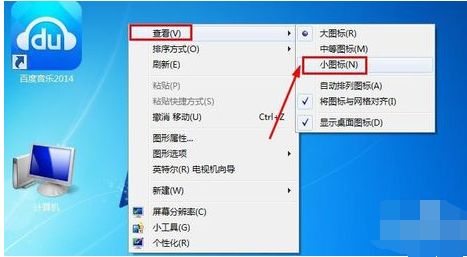
win7图-1
点击“小图标”,桌面图标即可变小。

win7图-2
方法二:
当然调整电脑桌面图标大小的最简单方法还有就是,按住键盘的CTRL键,然后用手滚动鼠标中间的滚轮,这样可以对图标放大或者变小。

win7定时关机,小编教你win7定时关机怎么设置
相信使用过的用户就知道,定时关机是一个非常好的功能,我们可以让系统完成操作后自动关键,比如还有40分钟才下载完软件,刚好你要离开了,那么我们设置40分钟后关机就再合适不过了,那么怎么关机?下面,小编就来跟大家说说定时关机的操作.
系统图-3
方法三:
还可以通过调整电脑屏幕分辨率的方法来将桌面图标变小,在电脑桌面上单击鼠标右键,然后出现的菜单中点击选择屏幕分辨率。
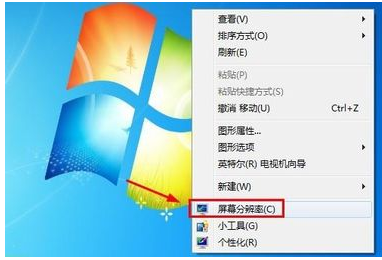
图标变小图-4
对电脑屏幕分辨率进行调整,分辨率越高桌面图标越小,

系统图-5
但是不仅桌面图标变小了,电脑内所有的内容都将变小,所以这种方法小编不建议使用
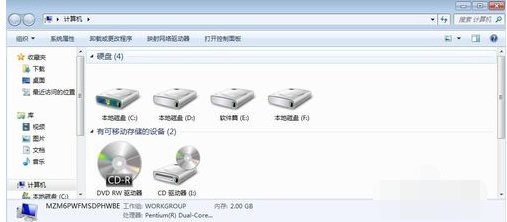
桌面图标图-6
以上就是win7桌面图标变小的操作方法了。
以上就是电脑技术教程《win7桌面图标怎么变小,小编教你win7系统桌面图标太大怎么变小》的全部内容,由下载火资源网整理发布,关注我们每日分享Win12、win11、win10、win7、Win XP等系统使用技巧!电脑复制粘贴快捷键,小编教你电脑怎么用键盘复制粘贴
在电脑系统中快捷键的使用总可以让我们提高工作效率,不过不少新手朋友都不怎么习惯使用快捷键或者说不知道怎么使用快捷键,比如使用电脑最常用的复制快捷键,这个简单不能再简单的操作,却意外的不知道,下面,小编就来跟大家说说复制粘贴的操作了.






